1,首先要在电脑上打开“控制面板”,找到“Internet选项”,并点击。
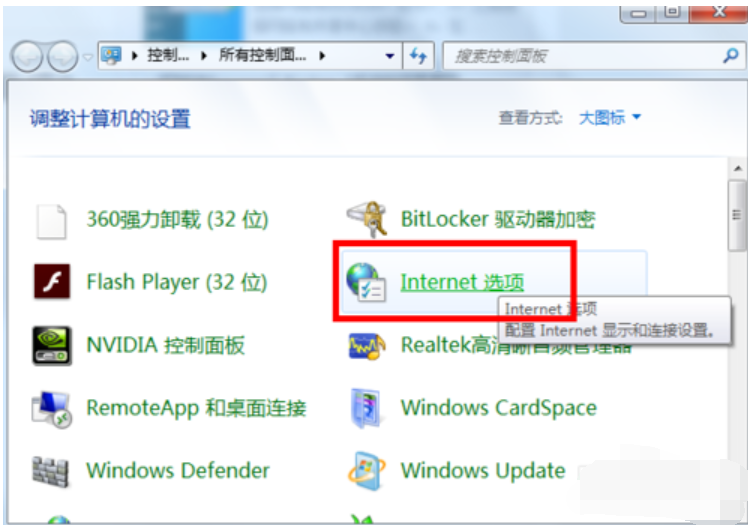
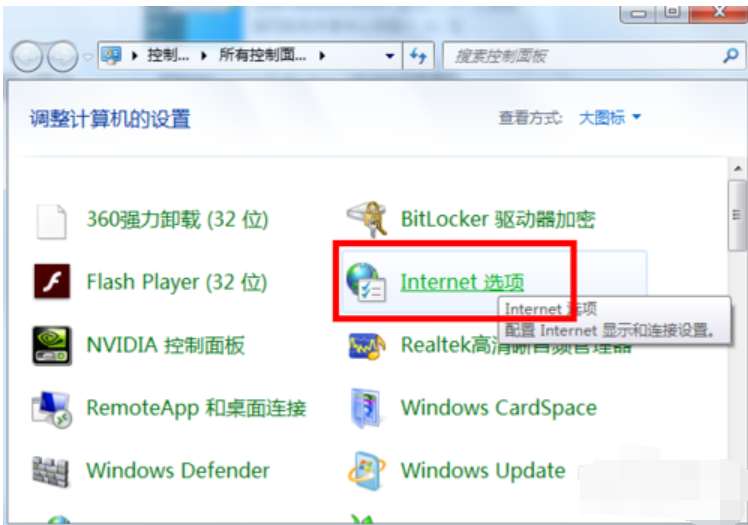
2,在打开的“Internet属性”对话框中,点击打开“程序”选项卡。
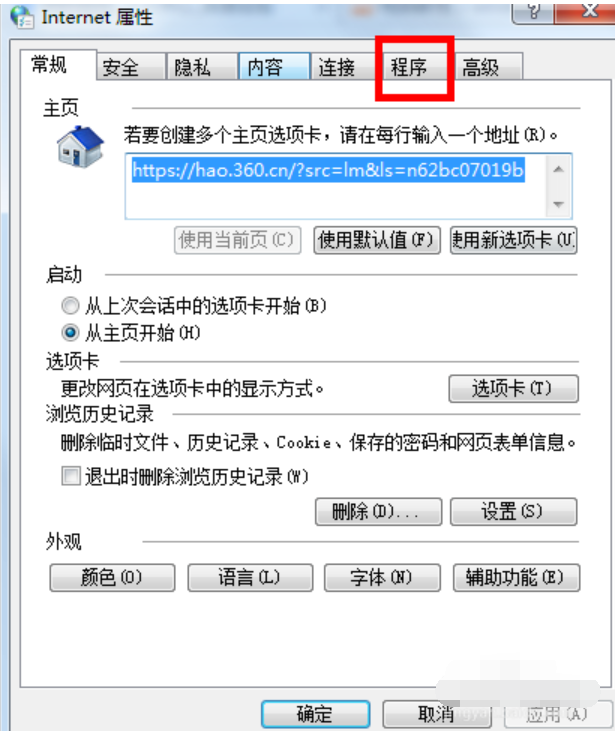
3,在“程序”选项卡中的第二项就是“管理加载项”(启用或禁用安装在系统中的浏览器加载项),点击红色方框中的“管理加载项”。
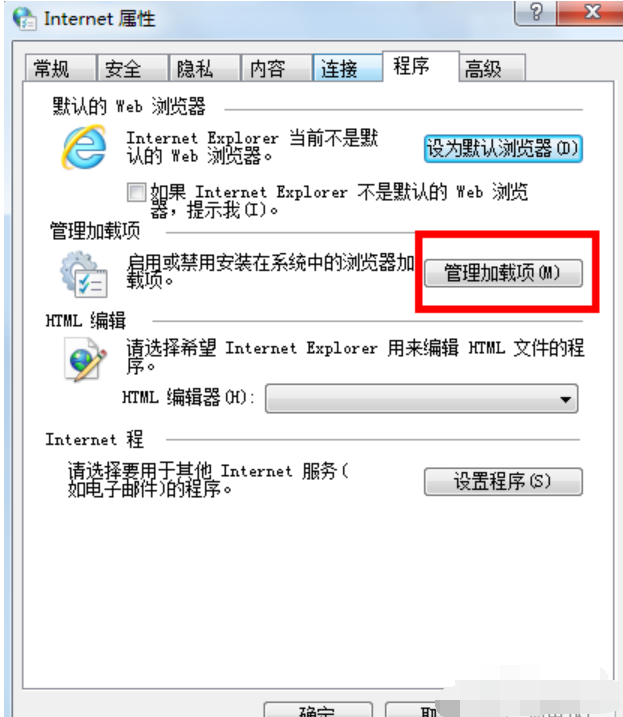
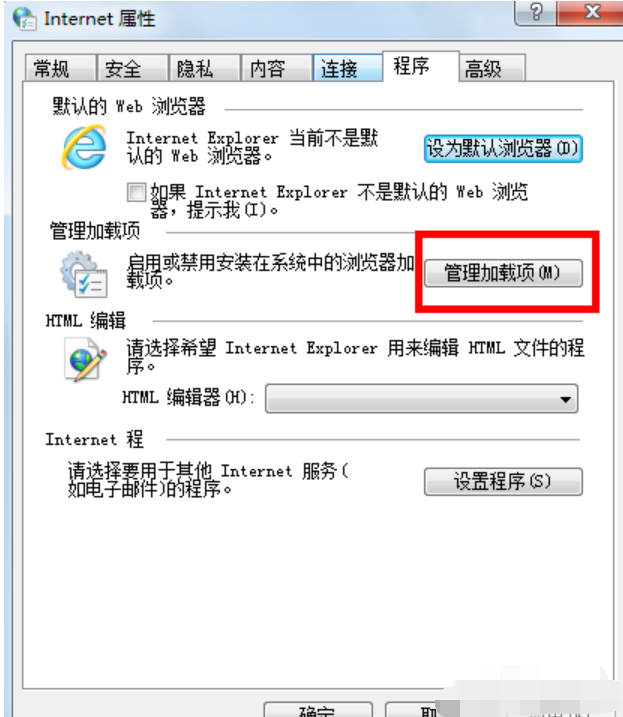
4,在“管理加载项”界面的左侧,点击加载项类型中的“工具栏和扩展”。
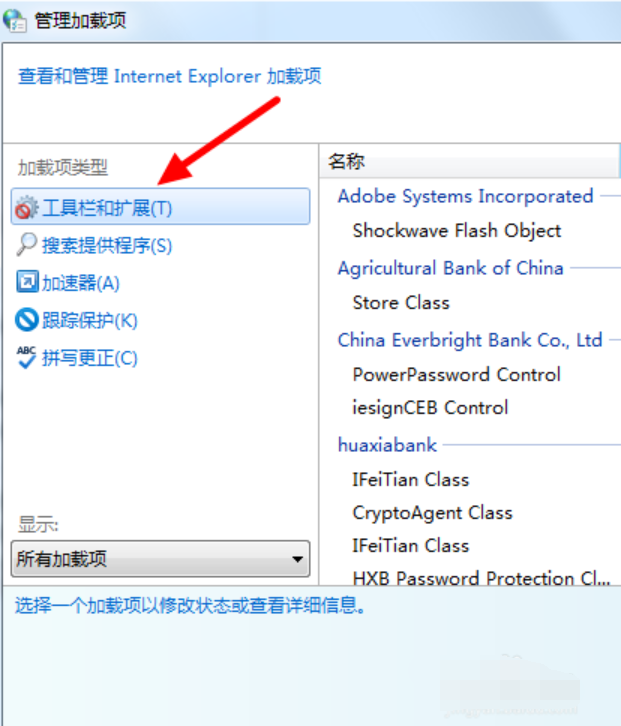
5,然后在下端“显示”下面的菜单中单击“所有加载项”。
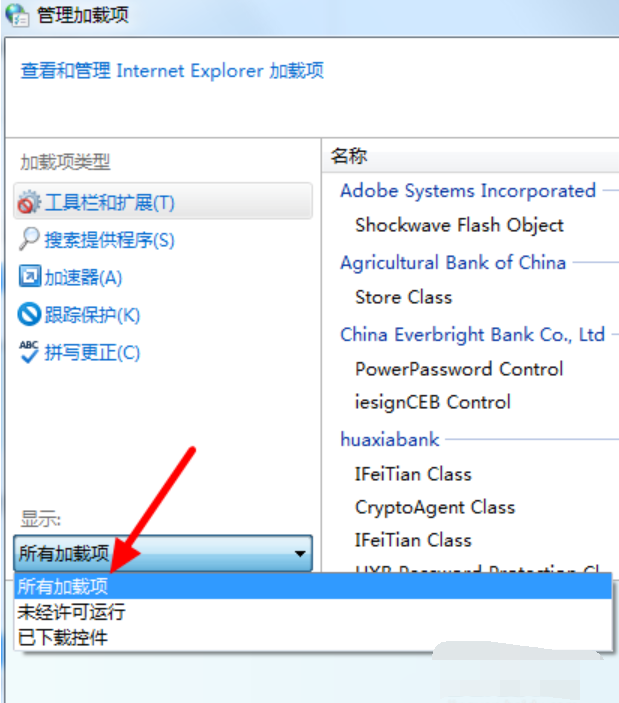
6,这时,在“管理加载项”界面的右侧会出现IE浏览器所有的加载项。选中需要禁用的加载项后点鼠标右键,会出现一个菜单,而菜单中的第一项便是“禁用”。用鼠标左键点击“禁用”,便可以将此项目禁用。
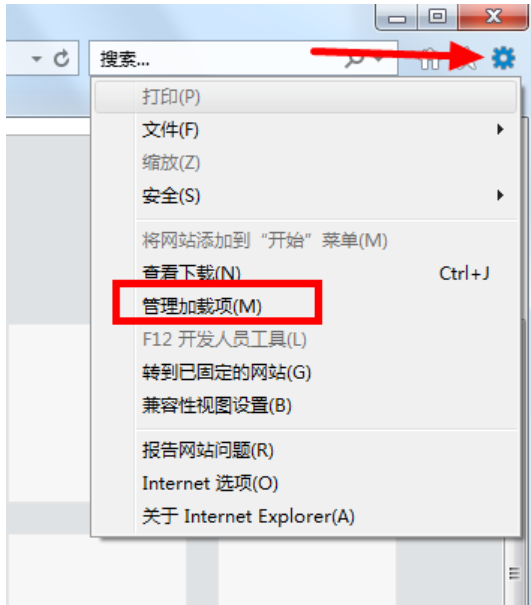
7,另外,还有一个打开“管理加载项”界面的方法,就是打开IE浏览器后,在右上角点击红色箭头所指的齿轮形态的图标。在出现的下拉菜单中,点击“管理加载项”,就可以打开其界面,随后便可以进行相关操作。
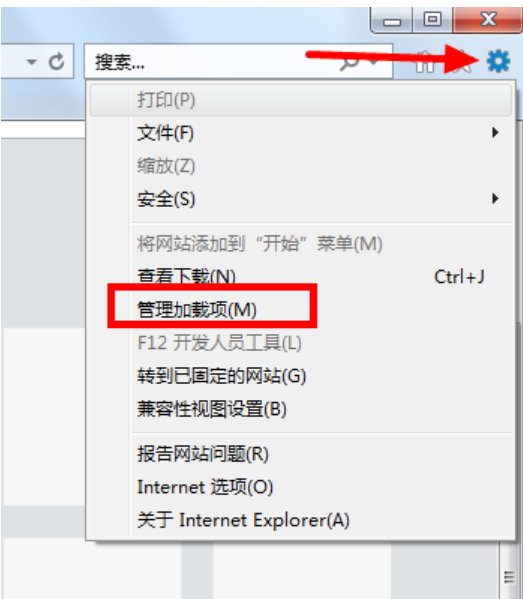
点击阅读全文